Transformar texto en audio es muy útil para que personas con algún tipo de discapacidad visual tengan amplio acceso a contenidos disponibles solo por escrito. Este tipo de herramienta, sin embargo, también ha sido muy utilizada por aquellos que necesitan ganar tiempo.
Al fin y al cabo, con el contenido dictado es posible actualizarse mientras se conduce o consultar un documento durante una actividad física, por ejemplo. Existen opciones que te permiten convertir texto a MP3 sin descargar nada, realizar el proceso en tu teléfono, extensiones para Chrome, entre otras.
Cómo convertir cualquier texto en audio en línea
El sitio web de Soar le permite convertir cualquier texto en audio. Para hacer esto, debe copiarlo desde la ubicación de origen y pegarlo en el cuadro de texto del servicio.
La plataforma ofrece un plan gratuito, que incluye hasta 7 páginas (3 caracteres cada una) por mes, con voz en portugués. Si desea más páginas y voces, debe suscribirse a uno de los planes pagos disponibles.
1. Acceda al sitio web de Soar y realice un breve registro. Si lo prefieres, inicia sesión con tus datos de usuario de Facebook;
2. Copie el texto en la ubicación de origen y péguelo en el cuadro de texto del servicio o escriba el contenido sobre la marcha. Introduzca el nombre del documento en Título;
3. En el lado derecho de la pantalla, indique el idioma del texto, hablado por voz y velocidad de audio;
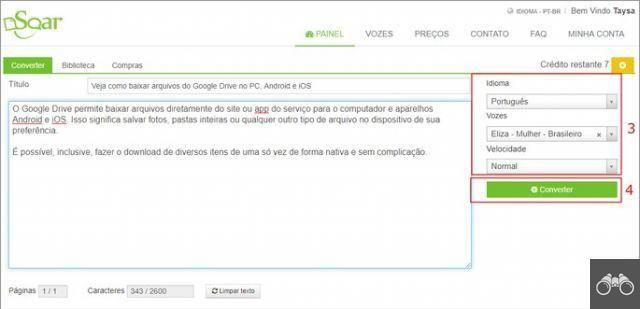
4. Una vez seleccionadas sus preferencias, haga clic en Convertidor;
5. El contenido estará disponible en la pestaña Biblioteca. El usuario puede escuchar el contenido en línea, a través del ícono de reproducción o editar lo escrito a lápiz;
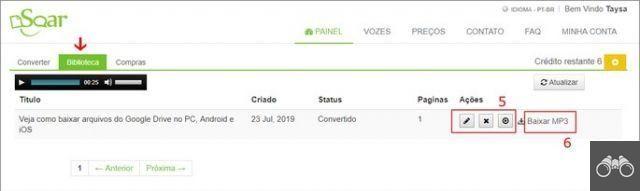
6. Si quieres descargarlo, sólo tienes que ir a descargar MP3;
7. En el cuadro que se abre, seleccione la carpeta donde desea guardar el archivo y finalice el proceso en Ahorrar.
Cómo convertir archivos PDF o DOC en audio en línea
El sitio web de Zamzar te permite transformar archivos de texto de diferentes extensiones, como DOC y PDF, en MP3. Todo esto online y gratis. El único problema es que el lector solo “habla” en inglés. Es decir, solo se debe convertir perfectamente el contenido en el idioma.
1. Acceder al sitio web del servicio de conversión de archivos en línea Zamzar;
2. Clique em agregar archivos y elija el archivo de texto disponible en su computadora que desea convertir en audio;
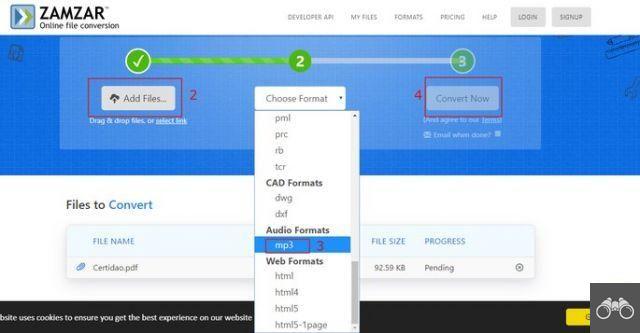
3. ahora ve a Elija el formato y desplázate hacia abajo en la lista hasta que encuentres la opción MP3. Haga clic en él para seleccionar;
4. así que continúa Convertir ahora;
5. Espere unos segundos para que se complete la conversión. Luego haga clic en el botón Descargar;
6. En el cuadro que se abre, seleccione la carpeta donde desea guardar el archivo y finalice el proceso en Ahorrar.
Cómo convertir texto en audio en Android e iOS
Tanto Android como iOS le permiten convertir texto en audio de forma nativa. En ambos sistemas, la función está disponible como parte de las herramientas de accesibilidad.
En Android
1. abre la aplicación ajustes de Android;
2. En la siguiente pantalla, vaya a Acessibilidade;
4. toca la opción seleccione para escuchar;
5. Activar la tecla al lado del elemento servicio de uso;
6. En el cuadro que se abre, confirme en OK;
7. Para usar la herramienta, abra un editor de texto o una noticia en el navegador. Luego, pulsa sobre el botón de accesibilidad, que estará ubicado en la barra inferior del sistema;
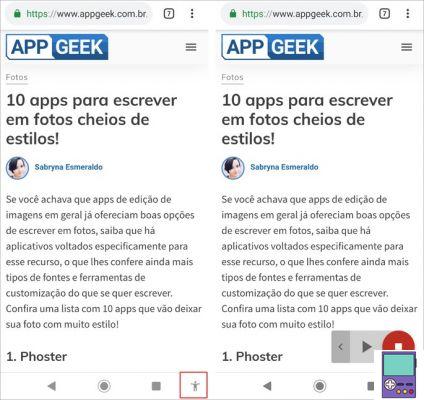
8. A continuación, seleccione el fragmento que desea que se lea. Listo, el contenido se hablará inmediatamente.
En iOS
1. Vaya en AJUSTES;
2. luego ve a General;
3. Luego, toque Acessibilidade;
4. Entre las opciones que aparecen, elija Discurso;
5. Luego active el interruptor relativo a la opción hablar selección;
6. Para usar la herramienta, abra un editor de texto o una noticia en el navegador. Luego, seleccione la sección que desee y, en el menú que aparece, vaya a Hablar. Inmediatamente, Siri te dirá todo lo que está escrito.
Cómo convertir texto a audio en Chrome
La extensión para Chrome Read Aloud: A Text to Speech Voice Reader trae al navegador de Google la capacidad de convertir textos en audios. La aplicación es compatible con el portugués de nuestro país y es capaz de leer el contenido de casi cualquier sitio web.
1. Vaya a la página Leer en voz alta: un lector de voz de texto a voz en Chrome Web Store y haga clic en Instalar;
2. En el cuadro de mensaje que se abre, vaya a Agregar extensión;
3. Luego, el logotipo del complemento aparecerá en la parte superior de la pantalla. Cuando desee que se lea el contenido textual de cualquier página, haga clic en el icono;
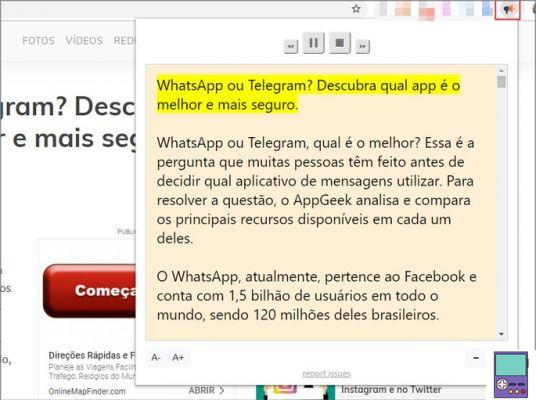
4. Se abrirá una pantalla adicional con el texto de la página. El pasaje leído actualmente está resaltado en amarillo;
5. Use los botones de control para saltar o reanudar una sección, pausar o detener la reproducción.
No es necesario mantener abierta la pestaña de la página que se está leyendo. La extensión sigue leyendo el texto incluso con la pestaña en segundo plano.
Echa un vistazo a las 12 mejores extensiones para Google Chrome
Cómo convertir audio en texto
Si necesitas un programa que te permita seguir el camino inverso, es decir, transformar tu voz en texto, tampoco hay misterios. Los documentos de Google Drive ofrecen la función de forma nativa y eso reconoce muy bien los fonemas del idioma portugués.
Para usarlo, simplemente abra un documento de Drive y vaya a Instrumentos. Entonces escoge mecanografía por voz. Para que el servicio comience a escribir lo que dice, toque el ícono del micrófono que aparecerá en la pantalla.
La imagen se volverá roja y luego comenzará a hablar. Cuando haya terminado, simplemente haga clic en el icono del micrófono nuevamente.
recomienda:
- Cómo habilitar el modo oscuro en Google Chrome en computadoras de escritorio y dispositivos móviles
Conoce a Hand Talk, el galardonado traductor de Libras de Google


























